要在vscode里打造舒服又高效的markdown写作环境,答案是通过安装核心扩展并进行个性化配置来实现;需安装markdown all in one、markdown preview enhanced、prettier和paste image等扩展,结合settings.json中的编辑器设置、自动格式化、自定义css样式及图片粘贴路径配置,利用mpe的高级渲染功能和css美化预览效果,并通过快捷键、多光标编辑和代码片段提升写作效率,最终实现流畅编辑、美观预览与高效输出的完整工作流。
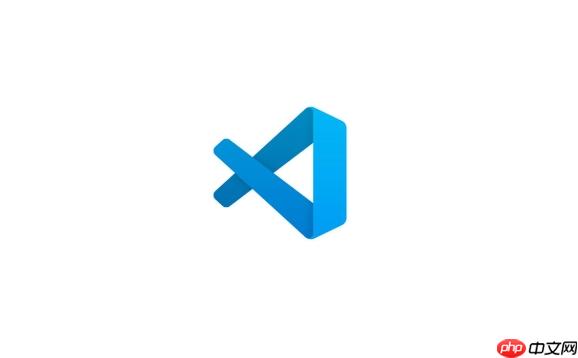
要在VSCode里打造一个舒服又高效的Markdown写作环境,其实不复杂,但需要一些巧妙的设置和几个趁手的扩展。核心就是让你的编辑体验尽可能流畅,同时确保最终的排版赏心悦目,甚至能满足一些出版级的需求。这远不止是安装一个扩展那么简单,更多的是一种个人工作流的定制。
对我来说,理想的VSCode Markdown写作环境,需要兼顾编辑时的舒适度、预览时的美观度以及写作效率。
首先,你得安装几个核心扩展:
接着,是VSCode的
settings.json
Ctrl+Shift+P
Cmd+Shift+P
settings.json
{
// 编辑器字体和行高,让阅读更舒适
"editor.fontSize": 16,
"editor.lineHeight": 24,
// 自动换行,避免横向滚动
"editor.wordWrap": "on",
// 默认的Markdown预览样式,可以链接到自定义CSS
"markdown.styles": [
// 示例:可以指向你的本地CSS文件
// "./custom-markdown-preview.css"
],
// 开启Markdown预览的排版优化,比如智能引号、破折号等
"markdown.preview.typographer": true,
// Markdown Preview Enhanced 的自定义CSS路径
"markdown-preview-enhanced.styles": [
// 示例:指向你为MPE定制的CSS文件
// "./mpe-custom.css"
],
// Paste Image 插件的配置,设置图片保存路径和名称格式
"pasteImage.path": "${currentFileDir}/images", // 图片保存在当前文件目录下的images文件夹
"pasteImage.name": "${YYMMDDHHmmss}.${ext}", // 图片名称格式
// Prettier 针对 Markdown 的配置
"[markdown]": {
"editor.defaultFormatter": "esbenp.prettier-vscode",
"editor.formatOnSave": true // 保存时自动格式化
},
// 禁用默认的Markdown预览,因为我们主要用MPE
"markdown.extension.preview.enabled": false
}custom-markdown-preview.css
mpe-custom.css
说实话,VSCode自带的Markdown预览功能,虽然能用,但总感觉少了点什么。字体、行距、代码块的样式,都显得有点“素”,甚至有时候会觉得阅读起来不够友好。这就像你买了一辆车,但内饰是简配的,虽然能开,但总想自己动手改装一下。
要彻底改变这种状况,
Markdown Preview Enhanced
核心操作是利用MPE的自定义CSS功能。在你的VSCode设置中(就是前面提到的
settings.json
"markdown-preview-enhanced.styles"
my-markdown-theme.css
在这个CSS文件里,你可以写任何你想要的样式规则。举个例子:
/* my-markdown-theme.css */
/* 调整整体字体和行高,让文本更易读 */
body {
font-family: "LXGW WenKai", "Helvetica Neue", Arial, sans-serif; /* 尝试一些更舒服的字体 */
line-height: 1.8; /* 增加行高,减少阅读疲劳 */
font-size: 16px;
color: #333; /* 深色字体 */
}
/* 标题样式调整 */
h1, h2, h3, h4, h5, h6 {
font-family: "LXGW WenKai", "Segoe UI", sans-serif;
color: #2c3e50; /* 更深的标题颜色 */
margin-top: 2em;
margin-bottom: 0.8em;
}
h1 { font-size: 2.2em; border-bottom: 1px solid #eee; padding-bottom: 0.3em; }
h2 { font-size: 1.8em; }
h3 { font-size: 1.4em; }
/* 代码块样式,让代码看起来更专业 */
pre code {
background-color: #f6f8fa; /* GitHub风格的背景色 */
border-radius: 6px;
padding: 1em;
overflow-x: auto; /* 防止代码过长溢出 */
font-family: "Fira Code", "Cascadia Code", monospace; /* 程序员喜欢的等宽字体 */
font-size: 0.9em;
line-height: 1.5;
}
/* 链接样式,区分普通文本 */
a {
color: #3498db; /* 鲜明的蓝色 */
text-decoration: none; /* 默认不带下划线 */
}
a:hover {
text-decoration: underline; /* 鼠标悬停时显示下划线 */
}
/* 引用块样式 */
blockquote {
border-left: 4px solid #ccc;
padding-left: 1em;
color: #666;
margin: 1em 0;
background-color: #f9f9f9;
}
/* 列表样式 */
ul, ol {
margin-left: 1.5em;
line-height: 1.6;
}通过这样的定制,你可以让你的Markdown预览效果从平淡无奇变得个性十足,无论是字体选择、颜色搭配,还是代码块的呈现,都能达到你理想中的阅读体验。我个人觉得,投入一点时间来打磨这个,对长期的写作体验来说是超值的。
写作效率这事儿,很大程度上取决于你对工具的熟悉程度,以及工具本身能提供的便利。如果每次都要手动输入Markdown语法,那效率肯定高不起来。VSCode在这一点上,通过一些核心扩展和内置功能,能极大地改善。
首先,
Markdown All in One
Ctrl+B
Ctrl+I
Alt+S
**
*
Ctrl+Shift+K
Ctrl+Shift+I
Ctrl+Alt+1
Ctrl+Alt+6
Ctrl+Shift+L
Ctrl+Shift+O
Alt+Shift+T
Ctrl+Shift+P
Markdown: Create Table of Contents
其次,
Paste Image
Ctrl+Alt+V
Cmd+Alt+V
另外,
Prettier - Code formatter
最后,别忘了VSCode自带的一些效率特性:
Alt
Option
Ctrl+F
Ctrl+H
这些工具和技巧的结合,能让你的Markdown写作流程变得异常顺畅,减少不必要的重复劳动,让你更专注于内容的创作本身。
谈到Markdown排版的美化,我们通常不只是指预览时的字体颜色那么简单。更深层次的美化,往往涉及到一些高级的渲染特性,以及如何让你的文档在视觉上更具表现力。这就像给一篇文章排版,除了选择字体,你可能还会考虑段落间距、图片布局、甚至是特殊元素的呈现。
一个非常强大的工具,再次提到,是
Markdown Preview Enhanced
支持更多高级语法渲染: 比如流程图 (Flowchart)、序列图 (Sequence Diagram)、甘特图 (Gantt Chart),甚至数学公式 (LaTeX)。这意味着你可以在Markdown文件中直接用简洁的语法绘制这些图形,而不是去外部工具制作图片再插入。这极大地丰富了Markdown的表现力。 例如,一个简单的流程图:
```mermaid
graph TD;
A-->B;
A-->C;
B-->D;
C-->D;MPE就能直接渲染出来。
自定义代码块高亮主题: 虽然VSCode本身有主题,但MPE允许你为Markdown预览中的代码块单独设置高亮主题。如果你想让你的代码块在文章中呈现出特定的风格,比如GitHub、Solarized或者Monokai,你可以在MPE的设置中指定。这对于技术文档来说尤其重要,能让代码示例更清晰、更吸引人。
导出为多种格式并保留样式: MPE可以将你的Markdown文档导出为HTML、PDF、PNG等多种格式。最棒的是,它能将你自定义的CSS样式也一并打包进去。这意味着你可以在VSCode里设计出漂亮的排版,然后直接导出成一份可以分享或打印的PDF,而无需担心样式丢失。这对于需要发布文档或者制作电子书的人来说,是解放双手的功能。
支持自定义容器 (Admonitions): 很多现代的文档系统都支持像“注意”、“提示”、“警告”这样的特殊信息块,通常带有图标和背景色。MPE也支持这种自定义容器。你可以通过特定的Markdown语法来创建它们,然后用CSS来美化它们的样式。这能让你的文章结构更清晰,重点更突出。
!!! note "这是一个提示"
这里是提示的内容。通过CSS,你可以让这个“note”块有一个蓝色的边框和浅蓝色的背景。
字体嵌入与排版微调: 如果你对排版有极高的要求,MPE甚至支持在导出的HTML/PDF中嵌入字体,确保在任何设备上都能保持一致的视觉效果。你还可以通过CSS对行距、字间距、段落缩进等进行更细致的微调,以达到印刷级的排版效果。
在我看来,这些高级功能将Markdown写作从简单的文本记录提升到了一个内容创作和排版的层面。它让Markdown不再仅仅是“所写即所得”,而是“所写即所见,且所见即所美”。
以上就是VSCode设置Markdown写作环境(实用技巧,排版美化指南)的详细内容,更多请关注php中文网其它相关文章!

每个人都需要一台速度更快、更稳定的 PC。随着时间的推移,垃圾文件、旧注册表数据和不必要的后台进程会占用资源并降低性能。幸运的是,许多工具可以让 Windows 保持平稳运行。




Copyright 2014-2025 https://www.php.cn/ All Rights Reserved | php.cn | 湘ICP备2023035733号